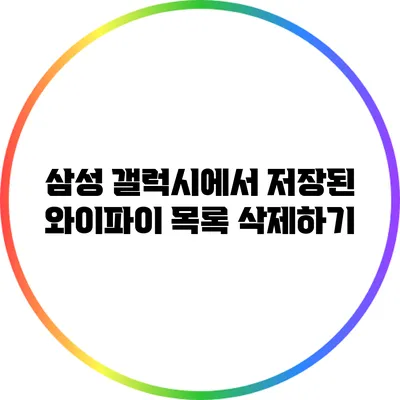삼성 갤럭시에서 저장된 와이파이 목록 삭제하는 방법
와이파이 연결이 원활했지만 이제 필요 없는 네트워크가 생기면 어떻게 해야 할까요? 많은 분들이 삼성 갤럭시 기기에서 저장된 와이파이 목록을 삭제하고 싶어하는 이유는 다양한데요, 예를 들어 연결된 네트워크가 불필요하게 많아져서 기기 성능이 저하되거나, 이전에 연결했던 네트워크가 보안 문제를 일으킬 수 있기 때문입니다. 이 글에서는 삼성 갤럭시에서 저장된 와이파이 목록을 쉽게 삭제하는 방법에 대해 자세히 알아보겠습니다.
✅ IPTime 공유기의 Wi-Fi 설정을 쉽게 이해하고 조정하는 방법을 알아보세요.
와이파이 목록 삭제의 필요성
불필요한 네트워크 관리
기기의 와이파이 목록에 불필요한 네트워크가 많이 쌓이면 기기는 이들 중에서 연결 가능한 네트워크를 찾기 위해 더 많은 시간을 소비합니다. 이러한 기기 리소스의 소모는 다른 작업 수행 시 지연을 가져올 수 있습니다.
보안 문제 예방
이전에 연결했던 공공 네트워크는 보안상 위험할 수 있습니다. 해당 네트워크에 저장된 정보를 삭제함으로써 데이터 유출의 위험을 줄일 수 있습니다.
✅ IP타임 공유기 비밀번호 초기화 방법을 자세히 알아보세요.
삼성 갤럭시에서 와이파이 목록 삭제하는 단계
와이파이 목록을 삭제하는 방법은 매우 간단하며, 아래에서 단계별로 알아볼게요.
단계 1: 설정 앱 열기
- 삼성 갤럭시 홈 화면에서 설정 앱을 찾아 실행합니다.
- 설정 메뉴에서 연결 또는 네트워크를 선택합니다.
단계 2: 와이파이 설정 선택하기
- 와이파이 옵션을 선택하여 저장된 와이파이 목록을 확인합니다.
- 목록에서 삭제할 네트워크를 찾아 선택합니다.
단계 3: 네트워크 삭제
- 선택한 네트워크의 이름 옆에 있는 정보 아이콘(ⓘ)을 클릭합니다.
- 추가 옵션에서 삭제 또는 네트워크 삭제를 선택합니다.
- 확인 메시지가 나타나면 삭제를 선택하여 네트워크를 제거합니다.
단계 4: 전체 삭제(선택 사항)
어떤 경우에는 여러 개의 네트워크를 한 번에 삭제하고 싶을 수 있습니다. 이때는 다음과 같은 방법을 사용할 수 있습니다:
- 와이파이 설정에서 고급 옵션으로 이동합니다.
- 네트워크 초기화 또는 모든 네트워크 삭제 옵션을 선택합니다.
✅ 아이폰의 다운로드 파일 저장 위치를 쉽게 찾아보고 원하는 대로 변경해보세요.
삭제 후 유의사항
삭제 후에는 삭제된 네트워크에 다시 연결하려면 비밀번호를 다시 입력해야 합니다. 따라서, 반드시 필요한 네트워크에 대해서는 삭제하기 전에 잘 고려해야 합니다.
와이파이 비밀번호 관리
필요한 네트워크의 비밀번호는 따로 기록해 두는 것이 좋습니다. 아래는 와이파이 비밀번호 관리 시 유용한 팁입니다:
- 모바일 기기에 비밀번호를 저장하기
- 별도의 비밀번호 관리자 앱 사용하기
- 종이 노트로 기록하기
정리 테이블
| 단계 | 설명 |
|---|---|
| 1 | 설정 앱 열기 |
| 2 | 와이파이 설정 선택하기 |
| 3 | 네트워크 삭제 |
| 4 | 전체 삭제(선택 사항) |
결론
와이파이 목록을 정리하는 것은 기기의 성능과 보안을 유지하는 데 필수적입니다. 지금까지 설명한 단계를 통해 삼성 갤럭시에서 저장된 와이파이 목록을 쉽고 빠르게 삭제할 수 있습니다. 더 이상 필요 없는 네트워크를 삭제하여 기기의 성능을 개선하고 보안을 강화해보세요. 한번 시도해 보시면 기기가 더 원활하게 작동하는 모습을 느낄 수 있을 거예요. 다음에도 유용한 정보를 더 소개해 드릴게요!
자주 묻는 질문 Q&A
Q1: 삼성 갤럭시에서 저장된 와이파이 목록을 왜 삭제해야 하나요?
A1: 불필요한 네트워크를 삭제하면 기기가 더 빠르게 연결 가능한 네트워크를 찾을 수 있고, 이전에 연결했던 네트워크로 인한 보안 문제를 예방할 수 있습니다.
Q2: 삼성 갤럭시에서 와이파이 목록을 삭제하는 방법은 무엇인가요?
A2: 설정 앱을 열고 연결 메뉴에서 와이파이를 선택한 후, 삭제할 네트워크의 정보 아이콘을 클릭하고 삭제를 선택하면 됩니다.
Q3: 삭제한 네트워크에 다시 연결할 때 주의할 점은 무엇인가요?
A3: 삭제한 네트워크에 다시 연결하려면 비밀번호를 다시 입력해야 하므로, 필요한 네트워크는 삭제하기 전에 잘 고려해야 합니다.